的使用技巧精品PPT课件
- 格式:ppt
- 大小:1.31 MB
- 文档页数:20

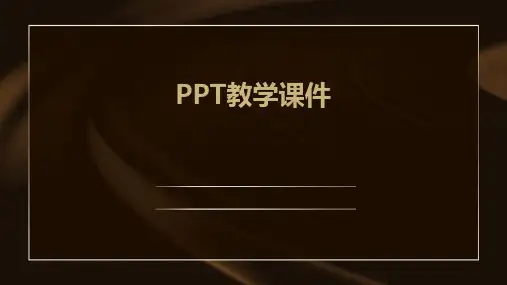


化妆的定义与目的定义化妆是一种通过使用化妆品和工具来改变或增强面部特征,以达到美化、修饰或特殊效果的过程。
目的化妆的主要目的是提升个人形象,增强自信,展现个人风格和魅力。
同时,化妆也可以用于特殊场合,如演出、摄影、婚礼等,以符合特定角色或场景的需求。
01协调性原则化妆时应注重面部五官的整体协调性,避免过于突兀或夸张的效果。
02自然性原则化妆应以自然为主,追求真实、自然的效果,避免过于浓重或虚假的妆容。
03个性化原则化妆应根据个人的面部特征、气质和风格进行个性化设计,突出个人特点和优势。
化妆的基本原则03化妆刷、海绵、粉扑、睫毛夹、眉笔、眼线笔等。
工具粉底、遮瑕膏、蜜粉、眼影、睫毛膏、口红等。
材料根据个人肤质、需求和预算选择合适的化妆工具和材料,确保化妆效果和皮肤健康。
选择化妆工具与材料呈现黄色、金色或桃红色调,适合选择偏暖色系的粉底。
暖色调皮肤冷色调皮肤中性色调皮肤呈现粉色、红色或蓝色调,适合选择偏冷色系的粉底。
介于暖色调和冷色调之间,适合选择中性色系的粉底。
030201肤色的分类与特点质地轻薄,易于推开,适合各种肤质。
液体粉底质地较厚,遮盖力强,适合干性皮肤或需要较高遮盖力的皮肤。
霜状粉底质地介于液体和霜状之间,遮盖力中等,适合混合性皮肤。
膏状粉底方便携带,随时补妆,适合油性皮肤或需要定妆的皮肤。
粉饼粉底类型与选择使用化妆海绵或粉底刷涂抹粉底,从面部中心向外推开。
根据需要可重复涂抹,增加遮盖力。
注意涂抹均匀,避免出现色差。
注意颈部与面部的衔接,避免出现明显色差。
粉底涂抹技巧了解不同眼型的特点,如杏眼、丹凤眼、圆眼等。
眼型分类根据肤色、眼型和个人喜好选择合适的眼影色彩,如大地色、橘色、粉色等。
眼影色彩选择根据需求和场合选择合适的眼影质地,如哑光、珠光、亮片等。
眼影质地选择眼型分析与眼影选择了解不同眼线产品的特点和使用方法,如眼线笔、眼线液、眼线胶等。
眼线产品选择掌握不同眼线的画法,如内眼线、外眼线、上扬眼线等。
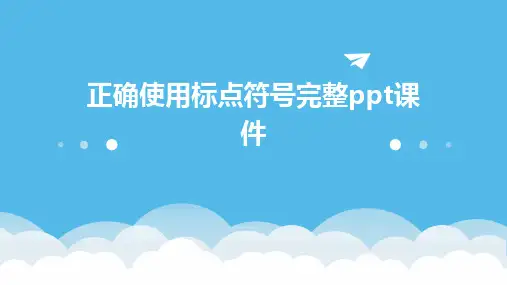






ppt课件制作技巧大全课件制作技巧大全PowerPoint■在PPT演示文稿内复制幻灯片要复制演示文稿中的幻灯片,请先在普通视图的“大纲”或“幻灯片”选项中,选择要复制的幻灯片。
如果希望按顺序选取多张幻灯片,请在单击时按Shift键;若不按顺序选取幻灯片,请在单击时按Ctrl键。
然后在“插入”菜单上,单击“幻灯片副本”,或者直接按下“Ctrl+shift+D”组合键,则选中的幻灯片将直接以插入方式复制到选定的幻灯片之后。
■Powerpoint自动黑屏在用Powerpoint展示课件的时候,有时需要学生自己看书讨论,这时为了避免屏幕上的图片影响学生的学习注意力可以按一下“B”键,此时屏幕黑屏。
学生自学完成后再接一下“B”键即可恢复正常。
按“W”键也会产生类似的效果。
■将PPT发送到word文档1、在Powerpoint中打开演示文稿,然后在“文件”菜单上,指向“发送”,再单击“MicrosoftWord”。
2、在“将幻灯片添加到Microsoftword文档”之下,如果要将幻灯片嵌入word文档,请单击“粘贴”;如果要将幻灯片链接到word文档,请单击“粘贴链接”。
如果链接文件,那么在Powerpoint中编辑这些文件时,它们也会在word文档中更新。
3、单击“确定”按钮。
此时,系统将新建一个word文档,并将演示文稿复制到该文档中。
如果word未启动,则系统会自动启动word。
■让PPT自动播放要让powerpoint的幻灯片自动播放,只需要在播放时右键点击这个文稿,然后在弹出的菜单中执行“显示”命令即可,或者在打开文稿前将该文件的扩展名从PPT改为PPS后再双击它即可。
这样一来就避免了每次都要先打开这个文件才能进行播放所带来的不便和繁琐。
■增加PPT的“后悔药”在使用powerpoint编辑演示文稿时,如果操作错误,那么只要单击工具栏中的“撤消”按钮,即可恢复到操作前的状态。
然而,默认情况下Powerpoint最多只能够恢复最近的20次操作。